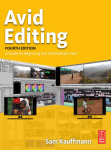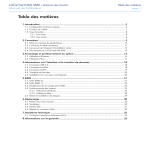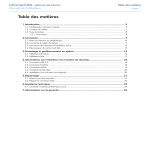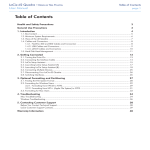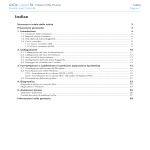Download Kit de transfert P2 sur disque dur en débit maximun de 300
Transcript
Kit de transfert P2 sur disque dur en débit maximun de 300 MO/s en eSATA Quatre connexions possibles sur votre ordinateur (MAC ou PC) avec des débits différends: 1) 2) 3) 4) En eSATA: maxi 300 MO/s En Firewire 800: 100 MO/s En Firewire 400: 50 MO/s En USB 2: 60 MO/s Fourniture du kit: Disque dur de 700 mo de Lacie.com 2 alimentations secteurs 220volts en12 volts Cables sur demande Mode emploi - TRES IMPORTANT Sur PC: formater le disque à partir du PC puis formater le disque de nouveau à partir du déchargeur AG-HPG10 Sur MAC: formater le disque à partir du MAC puis formater le disque de nouveau à partir du déchargeur AG-HPG10 DROITS RESERVES CEV.FR LaCie Little Big Disk Quadra eSATA 3 Gbits, FireWire 800, FireWire 400, USB 2.0 Design by Neil Poulton Les meilleures performances de stockage mobile professionnel Pour les professionnels du son et de la vidéo en déplacement Ce disque dur innovant unique doté d’un bus FireWire peut être connecté en chaîne directement à des caméras vidéo numériques et amorcé via FireWire (Mac) ou eSATA (Windows). Vous pouvez désormais bénéficier d’une unité de stockage des données portable et pratique, sans avoir à sacrifier les performances en termes de vitesse. Connectez le Little Big Disk Quadra via le port eSATA ou FireWire 800 et vous pourrez atteindre des taux de transfert en rafales époustouflants jusqu’à 30 % supérieurs aux disques durs de bureau traditionnels. Connexion universelle Connecteur d’alimentation Port eSATA Ports FireWire 800 b Ce disque dur à quadruple interface est doté d’un port eSATA 3 Gbits, de 2 ports FireWire 800 (adaptateur FireWire 400 6 broches) et d’un port USB 2.0 pour une compatibilité totale avec n’importe quel PC ou Mac. L’installation et le formatage sont à la portée de tous les utilisateurs grâce à l’assistant d’installation LaCie Setup Assistant inclus. Le logiciel avancé de sauvegarde et de restauration EMC Retrospect Express compris dans l’offre vous permet de sauvegarder facilement tous vos projets. Le Little Big Disk Quadra est entièrement Plug & Play et compatible avec Mac® OS X 10.5 Leopard et Windows® Vista. Port USB 2.0 Petit par la taille, grand par la capacité Vous recherchez des performances maximales avec un encombrement minimal ? Compact et portable, le LaCie Little Big Disk Quadra est la solution idéale. Environ 60 pour cent plus légère que les disques durs de bureau, cette solution de stockage peu encombrante peut facilement être emportée n’importe où. Offrant une capacité de stockage inégalée pour un disque dur mobile, cette solution vous permet de transporter une multitude de fichiers entre votre domicile et votre bureau. Conception silencieuse, intelligente et robuste Ce disque dur Little Big Disk Quadra distinctif a été créé en exclusivité pour LaCie par Neil Poulton, créateur de renommée mondiale à qui nous devons également notre gamme d2 primée. Grâce à son système unique de refroidissement sans ventilateur, ce disque dur est le plus silencieux de sa catégorie, ce qui en fait le meilleur choix pour les professionnels de l’audiovisuel. La surface de dissipation thermique est plus étendue que sur une conception standard, permettant de dissiper la chaleur à distance du disque et améliorant sa fiabilité. Cette solution mobile en aluminium est conçue pour un usage intensif. 100 Go = 7 heures de DVD ou 775 photos RAW*** Heat Sink Design Standard Design •Disque dur portable offrant une grande capacité de stockage •Aussi rapide que les disques durs de bureau - jusqu’à 105-115 Mo/s** en eSATA •Interface quadruple : la meilleure connectivité pour un disque dur mobile •Conception en aluminium avec dissipateur thermique pour un usage intensif sécurisé Apple® Time Machine et Leopard Le LaCie Little Big Disk Quadra est compatible avec Mac OS X v10.5 Leopard, y compris Time Machine, ce qui en fait le complément idéal de votre Mac. Time Machine sauvegarde automatiquement les fichiers système, les applications, les comptes, les préférences, la musique, les photos, les vidéos et les documents de votre Mac sur un disque dur externe de sorte que vous pouvez facilement revenir en arrière pour récupérer ce que vous souhaitez. Caractéristiques •Jusqu’à 1 To de données dans un périphérique de stockage portable •Ports eSATA 3 Gbits, FireWire 800, FireWire 400, USB 2.0 •Technologie RAID 0 intégrée pour une vitesse optimale •Conception robuste, très ergonomique et silencieuse • Port FireWire alimenté par bus • Plug and Play •Amorçable via FireWire (Mac) et eSATA (Windows) •Capacité de connexion en chaîne avec des caméras vidéo numérique •LaCie Setup Assistant : formatage automatique simple •Logiciel avancé de sauvegarde Contenu du coffret •LaCie Little Big Disk Quadra • Câble eSATA-eSATA • Câble FireWire 800 (9 broches) • Câble FireWire 800 à FireWire 400 (9 à 6 broches) • Câble Hi-Speed USB 2.0 • Kit d’adaptateur secteur (requis pour utiliser les ports eSATA et USB) • Support de disque amovible • Guide d’installation rapide • Logiciel de sauvegarde LaCie ’1-Click’ (Windows et Mac) • SilverKeeper pour les sauvegardes automatiques et la vérification des fichiers (Mac) • EMC® Retrospect® Express 6.1 pour Mac (actuellement non compatible avec Leopard) • EMC® Retrospect® Express HD 2.0 pour Windows • LaCie Setup Assistant (préchargé sur le disque) Configuration requise •Ordinateur doté d’un port eSATA, FireWire 800, FireWire 400 ou USB 2.0 • Windows® 2000, Windows XP , Windows Vista™ ; processeur 512 MHz ou supérieur • Mac® OS X 10.2.8 ou ultérieur (Mac OS X 10.3 pour eSATA) ; processeur 512 MHz ou supérieur • 128 Mo de RAM minimum PERFORMANCE COMPARISON BURSTREADTRANSFERRATEBENCHMARK** Le plus puissant des disques durs mobiles professionnels USB 2.0 FIREWIRE 400 FIREWIRE 800 eSATA 3Gbits with Built-In RAID 0 0 30 60 90 MEGABYTESPERSECOND 120 Le Little Big Disk Quadra convient parfaitement à un large éventail de travaux professionnels de pointe tels que la création de contenu numérique, les transferts de données très volumineuses et les montages audio/vidéo, que vous soyez au bureau, à votre domicile ou en déplacement. LaCie Little Big Disk Quadra Référence 301316 301317 301400 Capacité* 400 Go 500 Go 1 To Vitesse de rotation Interface Taux de transfert de l’interface (vitesse de bus maximale) 7 200 tr/min 5 400 tr/min 5 400 tr/min 1 port eSATA 3 Gbits ; 2 ports FireWire 800 (compatible FireWire 400) ; 1 port Hi-Speed USB 2.0 eSATA 3 Gbits : jusqu’à 3 Gbits/s (300 Mo/s) FireWire 800 : jusqu’à 800 Mbits/s (100 Mo/s) FireWire 400 : jusqu’à 400 Mbits/s (50 Mo/s) Hi-Speed USB 2.0 : jusqu’à 480 Mbits/s (60 Mo/s) Taux de transfert en rafales** (vitesse de disque maximale) eSATA 3 Gbits : jusqu’à 105-115 Mo/s FireWire 800 : jusqu’à 75-85 Mo/s FireWire 400 : jusqu’à 35-40 Mo/s Hi-Speed USB 2.0 : jusqu’à 30-35 Mo/s Cache Sécurité Poids Dimensions (LxHxP) Garantie OPTIONAL ADVANCE REPLACEMENT WARRANTY 16 Mo (2 x 8 Mo) ou supérieur Verrouillage par chaîne compatible avec KensingtonTM 650 g 40 x 85 x 140 mm garantie limitée de 3 ans Garantie Premium de 3 ans Le Little Big Disk Quadra bénéficie d’une garantie limitée de 3 ans. Pour un service optimal, il est également fourni avec une garantie supérieure de remplacement, qui peut être achetée séparément en ligne dans un délai de 30 jours à compter de la date d’achat du produit. Dans le cadre de la garantie supérieure de remplacement, LaCie s’engage à faire parvenir un produit neuf sans attendre le retour du produit original, afin de réduire au maximum l’interruption de vos activités. Tous les frais d’expédition sont pris en charge par LaCie. Disponibilité en fonction des régions de vente. Pour plus d’informations, consultez le site Web www.lacie.com. *1 Go = 1 milliard d’octets. La capacité totale disponible varie en fonction de l’environnement d’exploitation (5 à 10 % de moins, en général). ** Le taux de transfert maximum à l’interface = bande passante théorique du bus, alors que le taux de transfert en rafales = vitesse maximale du disque. Les vitesses de transfert en rafales varient légèrement d’un ordinateur à un autre et d’un disque à l’autre. La vitesse moyenne est généralement inférieure, en fonction de la configuration hôte. ***Calculs basés sur la définition standard de NTSC DV 25 en 720x486, 29,97 ips pour la vidéo numérique et une estimation de la résolution d’un appareil photo numérique SLR de 10 mégapixels pour des photos RAW de 12 Mo. Ces calculs sont une estimation uniquement et peuvent varier en fonction du codec utilisé. © 2008, LaCie. Le logo LaCie est une marque de la société LaCie. Les autres noms de produits et de marques cités sont des marques, déposées ou non, appartenant à leurs détenteurs respectifs. Ces spécifications sont fournies à titre indicatif ; LaCie se réserve le droit de modifier ses produits sans avis préalable. www.lacie.com 080613 LaCie Little Big Disk Quadra • Design by Neil Poulton Manuel d’utilisation Table des matières page Table des matières Mesures de protection et de sécurité 3 Précautions générales d’utilisation 3 1. Introduction 4 1.1. Contenu du coffret ...................................................................................................................................... 5 1.2. Configuration minimale requise.................................................................................................................... 6 1.3. Visualisation du Little Big Disk Quadra.......................................................................................................... 7 1.4. Câbles et connecteurs ................................................................................................................................. 8 1.4.1. Câbles et connecteurs FireWire 400 et 800 ........................................................................................ 8 1.4.2. Câbles et connecteurs USB................................................................................................................. 9 1.4.3. Câbles et connecteurs eSATA............................................................................................................ 10 1.5 Gestion thermique du disque dur................................................................................................................. 11 2. Connexion 12 2.1. Connexion du bloc d'alimentation .............................................................................................................. 13 2.2 Connexion du câble d'interface . ................................................................................................................. 14 2.3. Lancement de LaCie Setup Assistant ........................................................................................................... 16 2.4 Connexion de plusieurs périphériques......................................................................................................... 17 2.5. Déconnexion du disque dur LaCie............................................................................................................... 18 2.6 Changement d'interface............................................................................................................................. 18 3. Formatage et partitionnement en option 19 3.1. Trouver le format du système de fichiers....................................................................................................... 20 3.2. Formatage sous Windows........................................................................................................................... 21 3.2.1 Passage du format FAT32 au format NTFS.......................................................................................... 21 3.2.2. Passage du format HFS+ (Système de fichiers Apple) au format NTFS.................................................. 23 3.3. Formatage sous Mac................................................................................................................................. 25 4. Dépannage 26 Dépannage Mac.............................................................................................................................................. 26 Dépannage Windows........................................................................................................................................ 28 5. Assistance technique 30 Avant de contacter l’assistance technique........................................................................................................... 30 Coordonnées de l'assistance technique LaCie..................................................................................................... 31 Garantie 32 LaCie Little Big Disk Quadra • DESIGN BY Neil Poulton Manuel d’utilisation Introduction page 1.1. Contenu du coffret Votre emballage contient le Little Big Disk Quadra relié à son socle et une boîte d'accessoires avec les pièces 2-7, listées cidessous : ➀ ➁ ➂ ➃ ➄ ➅ ➆ LaCie Little Big Disk Quadra Câble FireWire800 1 Câble FireWire 800 à 400 (9-6 broches) Câble USB Câble eSATA Alimentation externe Guide d'installation rapide Remarque : les utilitaires logiciels et le manuel d'utilisation figurent déjà sur le disque. 2 3 Important : conservez votre emballage. Si vous devez un jour retourner le disque pour le faire réparer ou réviser, vous aurez besoin de son emballage d’origine. SATA 4 SATA 5 6 little big disk 7 QUADRA Design by Neil Poulton Quick Install Guide LaCie Little Big Disk Quadra • DESIGN BY Neil Poulton Manuel d’utilisation Introduction page 1.2. Configuration minimale requise Utilisateurs Windows ✦ Windows 2000, Windows XP, Windows Vista ✦ Processeur de 512 MHz ou plus ✦ Mémoire vive (RAM) d'une capacité de 128 Mo (512 Mo recommandés) ✦ Port d'interface disponible eSATA*, USB 2.0, FireWire 400 ou FireWire 800* Utilisateurs Mac ✦ Mac OS 10.2.8 ou version ultérieure (Mac OS x 10.3 pour eSATA) ✦ G4 ou version ultérieure, Intel Core Duo ou Intel Core 2 Duo ✦ Mémoire vive (RAM) d'une capacité de 128 Mo (512 Mo recommandés) ✦ Port d'interface disponible eSATA*, USB 2.0, FireWire 400 ou FireWire 800* * La plupart des ordinateurs n'étant pas équipés par défaut de ports FireWire 800 ou eSATA, vous devrez peut-être acheter une carte PCI, PCI-X ou PCI-Express afin de connecter le Little Big Disk Quadra via ces interfaces. LaCie propose une vaste sélection de cartes eSATA et FireWire 800. Visitez le site www.lacie.com/accessories. LaCie Little Big Disk Quadra • DESIGN BY Neil Poulton Manuel d’utilisation Introduction page 1.3. Visualisation du Little Big Disk Quadra Vue arrière Prise d'alimentation électrique Port eSATA Ports FireWire800 Port Hi-Speed USB 2.0 1 Logement de verrouillage (permet de connecter un système antivol comme le verrou de sécurité Kensington*, pour une sécurité maximale) 2 * Kensington © 2007 Kensington Computer Products Group 3 b ➀ ➁ ➂ ➃ ➄ 4 5 LaCie Little Big Disk Quadra • DESIGN BY Neil Poulton Manuel d’utilisation Introduction page 1.4. Câbles et connecteurs 1.4.1. Câbles et connecteurs FireWire 400 et 800 La norme FireWire, également appelée IEEE 1394, est une interface série extrêmement rapide qui permet de connecter des périphériques à un ordinateur ou de les raccorder entre eux ; la norme FireWire 800 est l'implémentation de la nouvelle norme IEEE 1394b. Avantages des interfaces FireWire ✦ Connexion à chaud : les périphériques peuvent être branchés et débranchés sans qu'il soit nécessaire d'arrêter le système. L'interface FireWire 800 offre une bande passante supérieure et une distance étendue entre les périphériques. L'interface FireWire 800 est idéale pour les applications utilisant une quantité importante de bande passante, telles que les applications audio, vidéo et graphiques. ✦ Livraison asynchrone des données : pas de perte de tra- Câbles FireWire ✦ l'interface FireWire 800 limite les temps d’arbitrage et Le disque dur LaCie est livré avec un câble FireWire 800 et un câble FireWire 800/400. Utilisez uniquement le câble FireWire 800/400 si votre ordinateur ne dispose que de ports FireWire 400. Extrémités du câble FireWire 800 Extrémités du câble FireWire 800/400 mes – FireWire permet une transmission des données en temps réel. ✦ Souplesse d'utilisation : possibilité de connecter jusqu'à 63 périphériques à un même bus. la distorsion des signaux et augmente la vitesse de traitement. ✦ Rétro-compatibilité : les câbles d'interface permettent aux périphériques FireWire 400 de fonctionner via un port FireWire 800 (à la vitesse de l'interface FireWire 400). LaCie Little Big Disk Quadra • DESIGN BY Neil Poulton Manuel d’utilisation Introduction page 1.4.2. Câbles et connecteurs USB La norme USB est une technologie d'entrée/sortie sérielle qui permet de connecter plusieurs périphériques entre eux ou à un ordinateur. La dernière version de cette norme, la norme USB 2.0 Hi-Speed, fournit la largeur de bande et les taux de transfert nécessaires à la prise en charge de périphériques à haut débit tels que les disques durs, les lecteurs de CD/DVD et les appareils photo numériques. Câbles USB 2.0 Le disque LaCie est livré avec un câble USB 2.0 Hi-Speed, qui garantit des performances de transfert de données maximales lorsque l'appareil est connecté à un port USB 2.0 Hi-Speed. Ce câble peut également être connecté à un port USB ordinaire, mais les performances du disque seront alors limitées aux taux de transfert de l'interface USB 1.1. Extrémités du câble USB Avantages de l'interface USB 2.0 Hi-Speed ✦ Rétro-compatibilité : l'interface USB 2.0 Hi-Speed est compatible avec les spécifications des premières versions de l'interface. ✦ Permutation à chaud : il n'est pas nécessaire d'arrêter ou de redémarrer l'ordinateur pour connecter ou déconnecter des périphériques. LaCie Little Big Disk Quadra • DESIGN BY Neil Poulton Manuel d’utilisation Introduction page 10 1.4.3. Câbles et connecteurs eSATA Votre LaCie Little Big Disk Quadra utilise la technologie SATA la plus récente, permettant des taux de transfert d’interface (ou de bus) de 3 Gbits/s. À l’origine, la technologie SATA a été développée pour servir d’interface interne et pour améliorer les performances des connexions internes. Très vite, la technologie eSATA ou SATA externe s'est développée. Elle permet d’utiliser des câbles blindés à l’extérieur du PC. La technologie eSATA a été développée dans un souci de robustesse et de durabilité. Les connecteurs eSATA ne possèdent pas la forme en « L » classique des autres connecteurs SATA. En outre, les guides d'insertion sont décalés verticalement et sont de taille plus réduite pour empêcher l’utilisation de câbles internes non blindés dans des applications externes. Câbles eSATA Extrémités du câble eSATA S-ATA S-ATA Le disque LaCie est livré avec un câble eSATA qui garantit des performances de transfert de données optimales lors d'une connexion à un port eSATA. Avantages de l'interface eSATA ✦ L'interface eSATA peut atteindre un débit maximal de 3 Gbits/s. ✦ Facilité de branchement : une extrusion à l’extérieur du connecteur permet de guider et d'aligner correctement le connecteur pendant l'insertion. ✦ Branchement à chaud : l'interface eSATA permet la connexion ou la déconnexion d'un disque sans qu’il soit nécessaire d'arrêter ou de redémarrer le système. LaCie Little Big Disk Quadra • DESIGN BY Neil Poulton Manuel d’utilisation Introduction page 11 1.5 Gestion thermique du disque dur Capacité de dissipation thermique Optimisation de la circulation d'air Le corps métallique du lecteur Little Big Disk Quadra permet de dissiper naturellement la chaleur interne du disque dur. Son design unique extrait la chaleur du disque interne vers le boîtier externe. La grande surface du boîtier à dissipation de chaleur absorbe et dissipe la chaleur interne. Le lecteur est ainsi protégé et sa durée de vie ainsi que sa fiabilité sont optimisées. Par conséquent, il est normal que le boîtier externe soit chaud au toucher. Bien que le Little Big Disk Quadra puisse être utilisé à l'horizontal, la dissipation de chaleur est maximale lorsque le disque est en position verticale en raison de l'importante circulation d'air sur tous les côtés du boîtier. LaCie recommande l'utilisation du socle fourni, de façon à optimiser la circulation d'air autour du Little Big Disk Quadra. Important : n'empilez pas les disques Little Big Disk Quadra les uns sur les autres. Design exclusif à dissipation de chaleur Présente une surface pour la dissipation de la chaleur plus importante que les boîtiers standard b Design à dissipation de chaleur Design standard LaCie Little Big Disk Quadra • DESIGN BY Neil Poulton Manuel d’utilisation 2. Connexion L'assistant d'installation LaCie facilite l'installation du LaCie Little Big Disk Quadra. Installez votre Little Big Disk Quadra en suivant une procédure simple en trois étapes : ✦ Étape 1 – Pour les utilisateurs des interfaces USB et eSATA uniquement – Connectez le bloc d'alimentation (section 2.1) ✦ Étape 2 – Branchez un câble d'interface (section 2.2) ✦ Étape 3 – Exécutez l'assistant d'installation LaCie pour formater votre disque et optimiser ses performances avec votre système (section 2.3) Important : ne branchez qu'un câble d'interface à la fois. Pour passer d'une interface à une autre, suivez les étapes de la section 2.6. Changement d'interface. Important : veuillez suivre les étapes de configuration dans l'ordre indiqué afin de garantir le montage correct du disque dur LaCie sur votre ordinateur. Connexion page 12 LaCie Little Big Disk Quadra • DESIGN BY Neil Poulton Manuel d’utilisation Connexion page 13 2.1. Connexion du bloc d'alimentation Note technique : l'alimentation électrique n'est nécessaire que pour les connexions USB et eSATA. Les utilisateurs de Windows qui utilisent une connexion via iLink doivent peut-être également bénéficier d'une alimentation électrique. Connexion du bloc d'alimentation : 1. Branchez le cordon d'alimentation au bloc d'alimentation. b 2. Connectez le bloc d'alimentation au Little Big Disk et branchez l'autre extrémité à une prise de courant murale ou à un régulateur de tension. Figure 2.1 LaCie Little Big Disk Quadra • DESIGN BY Neil Poulton Manuel d’utilisation Connexion page 14 2.2 Connexion du câble d'interface USB 2.0, FireWire 800 et eSATA b Important : pour les utilisateurs USB 2.0 et eSATA, veuillez connecter le bloc d'alimentation avant de brancher le câble d'interface afin de garantir le montage correct du volume sur votre ordinateur. Pour brancher le câble d'interface : 1. Branchez le cordon d'alimentation en option si vous connectez le Little Big Disk via une interface USB 2.0 ou eSATA. Reportez-vous à la section 2.1. Connexion du bloc d'alimentation. Connexion USB 2. Branchez l'une des extrémités du câble d'interface sur votre ordinateur. 3. Branchez l'autre extrémité du câble d'interface sur le port correspondant du disque dur LaCie. b 4. Au bout de quelques secondes, une petite partition LaCie est installée sur l’ordinateur et apparaît sous Poste de travail (Windows) ou sur le bureau (Mac). 5. Passez à la section 2.3. Lancement de l'assistant d'installation LaCie Setup Assistant. Reportez-vous à la page suivante pour plus d'informations sur la connexion FireWire 400. b Connexion eSATA Connexion FireWire 800 LaCie Little Big Disk Quadra • DESIGN BY Neil Poulton Manuel d’utilisation Connexion page 15 Connexion FireWire 400 Pour brancher le Little Big Disk via FireWire 400 : 1. Connectez l'extrémité FireWire 800 du câble FireWire 800/400 au Little Big Disk Quadra. 2. Branchez l'extrémité FireWire 400 du câble sur le port FireWire 400 de votre ordinateur. À l’ordinateur Au Little Big Disk Quadra 3. Au bout de quelques secondes, une petite partition LaCie est installée sur l'ordinateur et apparaît sous Poste de travail (Windows) ou sur votre bureau (Mac). 4. Passez à la section 2.3. Lancement de l'assistant d'installation LaCie Setup Assistant. FireWire 400 FireWire 800 b Important : avec ce type de connexion, les vitesses de transfert sont limitées aux vitesses de l'interface FireWire 400. Connexion FireWire 400 (câble FireWire 800/400) LaCie Little Big Disk Quadra • DESIGN BY Neil Poulton Manuel d’utilisation 2.3. Lancement de LaCie Setup Assistant Avant d'utiliser votre lecteur, lancez le logiciel LaCie Setup Assistant pour formater votre disque. Cela va : ✦ optimiser votre lecteur selon vos besoins et ✦ copier le manuel et les utilitaires sur le disque dur LaCie. Important : une fois l'installation terminée, LaCie recommande de copier le manuel d'utilisation et les utilitaires sur le disque dur interne de votre ordinateur ou sur un autre support. Pour lancer le LaCie Setup Assistant : Utilisateurs Windows : double-cliquez sur l'icône LaCie sous « Poste de travail ». Utilisateurs Mac : double-cliquez sur l'icône « LaCie Setup Assistant » qui apparaît sur votre bureau. Important : si vous ne lancez pas LaCie Setup Assistant ou si vous quittez LaCie Setup Assistant après le début du formatage, votre lecteur ne sera pas prêt à l'usage et nécessitera un formatage manuel. Le manuel d'utilisation et les utilitaires de votre produit ne seront pas disponibles. Ils devront être téléchargés à partir du site de LaCie : www.lacie.com Note technique : l’assistant d’installation LaCie Setup Assistant ne vous empêche pas d’utiliser l’utilitaire de disque natif de l'ordinateur pour formater ou partitionner votre disque LaCie. Suivez simplement les instructions de l’assistant d’installation jusqu’à la fin puis utilisez l’utilitaire de disque natif de l’ordinateur (Gestion de disque sous Windows ou Utilitaire de disque sous Mac) pour reformater le disque. Reportez-vous à la section 3. Formatage et partitionnement en option pour tout complément d’information. Connexion page 16 LaCie Little Big Disk Quadra • DESIGN BY Neil Poulton Manuel d’utilisation 2.4 Connexion de plusieurs périphériques Avec les interfaces FireWire 400 et FireWire 800, il est possible de connecter un autre disque dur, un graveur DVD±RW ou une caméra vidéo numérique directement sur le LaCie Little Big Disk Quadra (il s'agit là d'une connexion en guirlande). Pour une connexion en guirlande des périphériques, ces derniers doivent être connectés via l'interface FireWire. Votre ordinateur ne reconnaît pas les périphériques connectés en guirlande si vous utilisez en même temps deux interfaces différentes (par exemple un périphérique FireWire raccordé à un disque, lui-même connecté à l'ordinateur via l'interface Hi-Speed USB 2.0). Note technique : lorsque les interfaces FireWire 400 et FireWire 800 sont connectées en guirlande, le transfert des données est limité à la vitesse du FireWire 400. 1. Branchez le bloc d'alimentation de votre LaCie Little Big Disk Quadra ainsi que l'interface de l'ordinateur hôte en suivant les instructions des sections 2.1 et 2.2. 2. Pour brancher une caméra vidéo numérique* : a. Utilisez le câble iLink/DV (vendu séparément) et connectez l’extrémité à 4 broches du câble au port 4 broches de la caméra numérique. b. Branchez l'extrémité à 6 broches du câble iLink/DV au port FireWire 6 broches, à l'arrière du disque dur LaCie (C). Pour brancher un périphérique FireWire : a. Connectez le câble FireWire 400 ou 800 à un port FireWire 400 ou 800 du périphérique FireWire. b. Branchez l’autre extrémité du câble FireWire 400 ou 800 sur un port FireWire 400 ou 800 du LaCie Little Big Disk Quadra (C). 3. La caméra numérique devrait maintenant apparaître sous Poste de Travail (utilisateurs Windows) ou sur le bureau (utilisateurs Mac). * Certaines caméras ne prennent pas en charge cette configuration ou peuvent réduire les performances du LaCie Little Big Disk Quadra. Connexion page 17 LaCie Little Big Disk Quadra • DESIGN BY Neil Poulton Manuel d’utilisation Connexion page 18 2.5. Déconnexion du disque dur LaCie Les périphériques externes FireWire, eSATA et USB bénéficient de la connectivité « Plug & Play », ce qui signifie qu’ils peuvent être branchés ou débranchés même lorsque l’ordinateur fonctionne. Cependant, pour éviter les pannes, il est fortement recommandé d'observer la procédure ci-dessous lors de la déconnexion du disque dur LaCie. Utilisateurs Windows 1. Dans la barre d'état système (située dans l'angle inférieur droit de l'écran), cliquez sur l'icône Éjecter (une image représentant une petite flèche verte sur un appareil). 2. Un message s'affiche, énumérant les périphériques contrôlés par l'icône d'éjection (il doit indiquer « Déconnecter en toute sécurité... »). Cliquez sur le disque dur LaCie dans l’invite. 3. Le message suivant apparaît : « Vous pouvez déconnecter le matériel en toute sécurité » (ou un message similaire). Vous pouvez maintenant déconnecter le périphérique en toute sécurité. 2.6 Changement d'interface. Les périphériques externes FireWire, eSATA et USB bénéficient de la connectivité « Plug & Play », ce qui signifie qu’ils peuvent être branchés ou débranchés même lorsque l'ordinateur fonctionne. Néanmoins, pour éviter toute défaillance du système, il est important de démonter le disque ou de le déconnecter de façon sécurisée avant de changer d’interface. Reportez-vous à la section 2.5. Déconnexion du disque dur LaCie, pour des procédures de déconnexion adéquates. Utilisateurs Mac 1. Placez l'icône représentant le disque dur dans la corbeille. 2. Lorsque l'icône disparaît du Bureau, le disque peut être débranché. LaCie Little Big Disk Quadra • DESIGN BY Neil Poulton Manuel d’utilisation Formatage et partitionnement en option page 19 3. Formatage et partitionnement en option La première fois que vous utilisez votre LaCie Hard Disk, le LaCie Setup Assistant formate votre disque en fonction de vos besoins. Si vos besoins changent, il est possible de reformater le LaCie Hard Drive pour l'optimiser afin de pouvoir l'utiliser avec Windows ou Mac ou sur une multi-plate-forme. Exemple : si vous utilisez LaCie Setup Assistant pour formater votre disque afin de pouvoir l'utiliser avec Mac (HFS+) et qu'à présent, vous souhaitez partager votre disque dur avec des utilisateurs de Windows, il est possible de le reformater en FAT 32 (MS-DOS). Il peut s'avérer nécessaire de formater le disque dur LaCie en cas d'interruption ou d'arrêt de l'assistant d'installation LaCie Setup Assistant. Si le disque dur n'apparaît pas dans Poste de travail (Windows) ou sur le bureau (Mac), il s'agit probablement d'une erreur de formatage. Qu'est-ce que le formatage ? Lorsqu'un disque est formaté, il se produit ce qui suit : Le système d'exploitation efface toutes les informations préalables à la mise en service du disque, teste le disque pour vérifier que tous les secteurs sont fiables, marque les secteurs défectueux et crée une table d'adresses internes qui sera utilisée pour localiser les informations. Un disque dur doit être formaté avant de pouvoir être utilisé et stocker des données. Qu'est-ce que le partitionnement ? Vous pouvez également diviser le disque dur en différentes sections, appelées partitions. Une partition est une division créée dans la capacité totale du disque pour y stocker des fichiers et des données. Vous pouvez, par exemple, créer trois partitions sur le disque : une pour vos documents Office, une pour vos sauvegardes et une autre pour vos fichiers multimédia. Ou encore, si vous partagez le disque avec une autre personne de votre foyer ou de votre bureau, vous pouvez créer une partition pour chaque personne appelée à utiliser le disque. Le partitionnement est facultatif. Important : veuillez copier le manuel d'utilisation et les utilitaires sur votre ordinateur avant de procéder au reformatage. Le reformatage efface toutes les données contenues sur le disque dur. Si vous possédez d'autres données que vous souhaitez protéger ou continuer d'utiliser, copiez ces informations sur votre ordinateur avant de procéder au reformatage. Les différents types de systèmes de fichiers Il existe trois systèmes de fichiers différents : NTFS, FAT 32 (MS-DOS) et Mac OS Extended (HFS+). Les informations ci-dessous vous permettent de définir le type de formatage dont vous avez besoin. Utilisez le format NTFS si... ...vous comptez utiliser le disque sous Windows 2000, Windows XP ou Windows Vista uniquement (les performances seront généralement meilleures que celles obtenues avec le système FAT 32). Ce système de fichiers est compatible en mode lecture seule avec Mac OS 10.3 ou version ultérieure. Utilisez le format HFS+ si... ...vous comptez utiliser le périphérique uniquement sous Mac (les performances seront généralement meilleures que celles que vous obtiendriez avec le système FAT 32). Ce système de fichiers N’est PAS compatible avec le système d'exploitation Windows. Utilisez le format FAT 32 (MS-DOS) si... ...vous comptez utiliser votre disque sous Windows et Mac 10.3 x ou partager le disque entre Windows 2000 et Windows XP ou Windows Vista. La taille maximale des fichiers est de 4 Go. LaCie Little Big Disk Quadra • DESIGN BY Neil Poulton Manuel d’utilisation Formatage et partitionnement en option page 20 3.1. Trouver le format du système de fichiers Il vous faut connaître le format actuel du système de fichiers de votre disque dur LaCie, si : ✦ vous souhaitez reformater votre disque dur LaCie. Le format actuel du système de fichiers peut être utilisé pour déterminer le processus à utiliser pour reformater le système. ✦ Le disque dur LaCie ne semble pas installé sur votre ordinateur. Dans ce cas, le format du système de fichiers empêche peut-être la reconnaissance du disque dur LaCie par votre système d'exploitation (par exemple si vous connectez un disque dur formaté en HFS+ à un ordinateur Windows). Utilisateurs Windows 1. Cliquez avec le bouton droit de la souris sur l'icône Poste de travail et sélectionnez Gérer à partir du menu des options en cliquant sur le bouton droit de votre souris. La fenêtre Gestion de l'ordinateur s'ouvre. 2. Sélectionnez Gestion du disque sous Stockage (vous devez peut-être dérouler la liste Stockage pour afficher l'option Gestion du disque). Les informations relatives à tous les périphériques de stockage connectés à votre ordinateur apparaissent dans le volet à droite. 3. Trouvez le disque qui correspond à votre disque dur LaCie. Remarque : le « Disque 0 » correspond au disque dur interne de votre ordinateur. Si d'autres périphériques de stockage sont connectés à votre ordinateur, consultez les informations visibles dans le volet supérieur afin de pouvoir déterminer le disque qui correspond à votre disque dur LaCie. 4. La colonne Système de fichiers placée dans le volet supérieur répertorie le système de fichiers propre à chaque disque. Les disques apparaissent comme « NTFS », « FAT32 » ou sans information si le format de système de fichiers n'est pas reconnu (c'est le cas pour HFS+). Utilisateurs Mac 1. Sélectionnez Utilitaires dans le menu Aller du Finder. 2. Ouvrez Utilitaire de disque. 3. Recherchez le disque correspondant à votre disque dur LaCie dans la liste à gauche de la fenêtre Utilitaire de disque. 4. Chaque disque présente au moins deux listes : l'une représente le périphérique même et l'autre chaque partition du disque. Choisissez l'une des partitions inférieures et en retrait. 5. Reportez-vous à la ligne Format de la zone d'informations, en bas de la fenêtre Utilitaire de disque. LaCie Little Big Disk Quadra • DESIGN BY Neil Poulton Manuel d’utilisation Formatage et partitionnement en option page 21 3.2. Formatage sous Windows Avant de commencer, branchez le disque sur l'ordinateur et suivez la procédure de la section 3.1 de façon à déterminer le format du système de fichiers du disque dur LaCie. ✦ Si votre disque est formaté en tant que volume FAT32, passez à la section 3.2.1. Passage du format FAT32 au format NTFS. ✦ Si votre disque est formaté en tant que volume HFS+ (ou qu'il n'est pas reconnu sous Windows), passez à la section 3.2.2. Passage du format HFS+ au format NTFS. 3.2.1 Passage du format FAT32 au format NTFS Vous avez utilisé l'assistant d'installation LaCie Setup Assistant pour créer un volume d'échange sur le disque dur LaCie de façon à partager les données entre les ordinateurs Windows et Mac ou vous avez reformaté le disque dur LaCie en volume FAT32 sur un Mac : suivez alors les étapes ci-dessous. ATTENTION : les opérations qui suivent effacent toutes les données contenues sur le disque dur. Par conséquent, si celui-ci contient des informations que vous souhaitez conserver ou continuer à utiliser, effectuez-en une sauvegarde avant de poursuivre. 1 1. Cliquez à l’aide du bouton droit de la souris sur Poste de travail et sélectionnez Gérer(Fig. 3.2.1-A). La fenêtre Gestion de l'ordinateur s'ouvre. 2. Sélectionnez Gestion du disque sous Stockage (vous devez peut-être dérouler la liste Stockage pour afficher l'option Gestion du disque). Voir Fig. 3.2.1-B. Les informations sur les périphériques de stockage connectés à votre ordinateur apparaissent dans le volet de droite. 3. Trouvez le disque qui correspond à votre disque dur LaCie. Cliquez avec le bouton droit de la souris sur la barre d'allocation du disque correspondant au volume FAT32 et sélectionnez Formater... dans le menu contextuel qui s'affiche (Fig. 3.2.1-B). Figure 3.2.1-A 2 Note technique : si vous n'avez pas créé de volume d'échange en utilisant l'assistant d'installation LaCie Setup Assistant, vous ne trouverez peut-être qu'un seul volume associé au disque. Suite page suivante... 3 Figure 3.2.1-B LaCie Little Big Disk Quadra • DESIGN BY Neil Poulton Manuel d’utilisation Formatage et partitionnement en option page 22 4. Dans la fenêtre Formater (Fig. 3.2.1-C) : a. Dans le champ Nom du volume, saisissez le nom du disque qui apparaîtra sur votre ordinateur. b. Choisissez « Effectuer un formatage rapide ». c. Conservez les valeurs par défaut des autres options et cliquez sur OK. 5. Cliquez sur OK dans la boîte de dialogue d'avertissement concernant le formatage. Pendant le formatage, l'état du disque figurant dans la fenêtre Gestion de l'ordinateur, affiche « Formatage ». Une fois le formatage réalisé, l'état passe à « Sain ». Voir Fig. 3.2.1-D. a b c Figure 3.2.1-C a b Figure 3.2.1-D LaCie Little Big Disk Quadra • DESIGN BY Neil Poulton Manuel d’utilisation Formatage et partitionnement en option page 23 3.2.2. Passage du format HFS+ (Système de fichiers Apple) au format NTFS Suivez les étapes de cette section si vous avez utilisé l'assistant d'installation LaCie Setup Assistant pour formater votre lecteur de façon à pouvoir l'utiliser avec un Mac ou si vous avez reformaté votre disque dur LaCie en tant que volume HFS+ sur un Mac. ATTENTION : les opérations qui suivent effacent toutes les données contenues sur le disque dur. Par conséquent, si celui-ci contient des informations que vous souhaitez conserver ou continuer à utiliser, effectuez-en une sauvegarde avant de poursuivre. 1 1. Cliquez à l’aide du bouton droit de la souris sur Poste de travail et sélectionnez Gérer(Fig. 3.2.2-A). La fenêtre Gestion de l'ordinateur s'ouvre. 2. Sélectionnez Gestion du disque sous Stockage (vous devez peut-être dérouler la liste Stockage pour afficher l'option Gestion du disque). Voir Fig. 3.2.2-B. Les informations sur les périphériques de stockage connectés à votre ordinateur apparaissent dans le volet à droite. Figure 3.2.2-A 3. Trouvez le disque qui correspond à votre disque dur LaCie. Cliquez avec le bouton droit de votre souris sur le volume « Non alloué » de la barre d'allocation du disque et sélectionnez Nouvelle partition... à partir du menu des options en cliquant sur le bouton droit de votre souris (Fig. 3.2.2-B). L'assistant Nouvelle partition s'ouvre. 2 3 Suite page suivante... Figure 3.2.2-B LaCie Little Big Disk Quadra • DESIGN BY Neil Poulton Manuel d’utilisation Formatage et partitionnement en option page 24 4. Sur la page de Bienvenue de l'assistant Nouvelle partition, cliquez sur Suivant. 5. Sélectionnez Partition principale et cliquez sur Suivant. 6. Si vous souhaitez créer plusieurs partitions sur le disque, saisissez la taille de la première partition dans le champ « Taille de la partition en méga-octets ». Sinon, conservez les valeurs par défaut et cliquez sur Suivant. 7. Choisissez une lettre à assigner au disque. Cliquez sur Suivant. 8. Sélectionnez « Formater cette partition en appliquant les paramètres suivants » et nommez le volume tel que vous souhaitez le voir apparaître sur votre ordinateur. Choisissez « Effectuer un formatage rapide ». Cliquez sur Suivant. Voir Fig. 3.2.2-D. Figure 3.2.2-C 9. Vérifiez vos paramètres puis cliquez sur Terminer pour lancer le formatage. 10.Pendant le formatage, l'état du disque figurant dans la fenêtre de Gestion de l'ordinateur affiche « Formatage » (a). Une fois le formatage réalisé, l'état passe à « Sain » (b). Voir Fig. 3.2.2-E. Figure 3.2.2-D a b Figure 3.2.2-E LaCie Little Big Disk Quadra • DESIGN BY Neil Poulton Manuel d’utilisation Formatage et partitionnement en option page 25 3.3. Formatage sous Mac ATTENTION : les opérations qui suivent effacent toutes les données contenues sur le disque dur. Par conséquent, si celui-ci contient des informations que vous souhaitez conserver ou continuer à utiliser, effectuez-en une sauvegarde avant de poursuivre. 1. Sélectionnez Utilitaires dans le menu Aller du Finder. 2. Ouvrez Utilitaire de disque. 3. Recherchez le disque correspondant au disque dur LaCie dans la liste placée à gauche dans la fenêtre Utilitaire de disque. Chaque disque affiche deux listes : l'une correspond au contrôleur de disque et l'autre à chaque volume présent sur le disque. Sélectionnez la liste pour le contrôleur (par exemple « 153.4 GB HDT72251…» dans la fig. 3.3-A). 3 Figure 3.3-A 4. Sélectionnez l’onglet Partition. 4 5. Dans le menu Configuration du volume, choisissez le nombre de partitions souhaité pour diviser le disque (maximum 16). Il est possible d'ajuster la taille de chaque partition en utilisant le curseur de réglage entre les partitions dans la zone Configuration du volume. 5 6 6. Dans la section Informations sur le volume, nommez chaque volume (partition) et choisissez le format du volume (Mac OS Extended, Mac OS Standard, UNIX File System ou MS-DOS). Note technique : pour le partage du volume sous Windows, sélectionnez le format MS-DOS (FAT32). Important : si vous n’avez pas de raison particulière d’utiliser le système de fichiers UFS (UNIX File System), Apple recommande d’utiliser le format Mac OS Extended, plus connu des utilisateurs Macintosh. 8. Cliquez sur Partitionner. Cliquez une nouvelle fois sur Partitionner pour fermer le message d'alerte et poursuivre. 9. L’utilitaire de disques Mac formate et partitionne le disque en fonction de vos paramètres. Une fois le disque formaté, il est prêt à être utilisé. 7 Figure 3.3-B LaCie Little Big Disk Quadra • DESIGN BY Neil Poulton Manuel d’utilisation Dépannage page 26 4. Dépannage Si votre disque dur LaCie ne fonctionne pas correctement, passez en revue la liste suivante pour déterminer la cause du problème. Si, après avoir passé en revue la liste de contrôle, vous n’avez pas pu résoudre votre problème de fonctionnement, consultez la Foire aux questions régulièrement publiée sur notre site Web, à l’adresse www.lacie.com Vous pouvez y trouver une réponse à votre problème. Nous vous invitons également à visiter la page Downloads pour télécharger les dernières mises à jour des pilotes. Si vous avez besoin d'aide, veuillez contacter votre revendeur LaCie ou l'assistance technique LaCie (voir section 5. Assistance technique pour plus d'informations). Mises à jour des manuels LaCie s'efforce de vous fournir les manuels d'utilisation les plus à jour et les plus complets possible. Notre objectif est avant tout de vous offrir une documentation conviviale et simple pour vous aider à installer votre nouveau matériel et à en maîtriser rapidement les diverses fonctions. Si votre manuel ne correspond pas exactement à la configuration du produit que vous avez acheté, nous vous invitons à consulter notre site Internet et à télécharger la version la plus récente. www.lacie.com Dépannage Mac Problème Le disque n'est pas reconnu par l'ordinateur. Question Solution L'icône correspondant au périphérique apparaît-elle sur le bureau ? L'icône correspondant au disque LaCie doit figurer sur le bureau. Si l'icône n'apparaît pas, suivez les autres conseils de dépannage pour identifier le problème. La configuration de l'ordinateur répond-elle à la configuration minimale requise pour ce périphérique ? Reportez-vous à la section 1.2. Configuration minimum requise pour plus d’informations. Le bloc d'alimentation du disque est-il branché et sous tension (uniquement USB et eSATA) ? Si le Little Big Disk Quadra est connecté via l'interface USB ou eSATA, assurez-vous que le bloc d'alimentation est correctement connecté (voir section 2.1. Branchement du bloc d'alimentation) et que la prise sur laquelle est branchée le bloc d'alimentation est elle-même correctement alimentée. Avez-vous bien effectué la procédure d’installation correspondant à l’interface et au système d’exploitation ? Passez en revue la procédure d'installation de la section 2.2. Connexion du câble d'interface. Les deux extrémités des câbles FireWire, eSATA ou USB sontelles correctement branchées ? Vérifiez que les deux extrémités des câbles FireWire, eSATA ou USB sont correctement insérées dans leurs ports correspondants. Débranchez les câbles, patientez dix secondes puis rebranchez-les. Si le disque n’est toujours pas reconnu, redémarrez l’ordinateur et essayez à nouveau. Les pilotes USB, eSATA ou FireWire ont-ils été correctement installés et activés ? Ouvrez Informations Système Apple puis cliquez sur l’onglet Périphériques et volumes. Si le disque dur ne figure pas dans la liste, revérifiez les branchements et reportez-vous aux autres conseils de dépannage répertoriés ici. Existe-t-il un conflit avec d'autres extensions ou pilotes de périphérique ? Si nécessaire, contactez l'assistance technique LaCie. LaCie Little Big Disk Quadra • DESIGN BY Neil Poulton Manuel d’utilisation Problème Le disque n'est pas reconnu par l'ordinateur. Question Dépannage page 27 Solution Le disque a-t-il été formaté ? Vérifiez que le périphérique a été correctement formaté. Passez à la section 3. Formatage et partitionnement en option. Le système d'exploitation de votre ordinateur prend-il en charge le système de fichiers ? Vérifiez la documentation de l’ordinateur et reportez-vous aux sections 3. Formatage et partitionnement en optionet3.1. Trouver le format du système de fichiers. Un message « Erreur 50 » s'est-il affiché lors de la copie vers un volume FAT 32 ? Lors de la copie de fichiers ou dossiers de Mac OS 10.x vers un volume FAT 32, certains caractères sont ignorés, notamment les caractères suivants :? < > / \ :Veillez à ne pas utiliser ces caractères dans les noms de fichier et de dossier. Un message d’erreur vous informant que le périphérique a été déconnecté lors du passage du mode veille au mode actif s’est-il affiché ? Ignorez ce message. Le disque va automatiquement réapparaître sur le bureau. Pour consommer moins d’énergie, la rotation des disques LaCie s’arrête lorsque l’ordinateur passe en mode veille, mais lorsque vous repassez en mode actif, le lecteur n’a pas suffisamment de temps pour « sortir » du mode veille. Le système a-t-il des difficultés à reconnaître le périphérique FireWire ? Si vous avez un problème de reconnaissance de la connexion FireWire sous Mac OS 10.2.x, installez la version Mac OS X 10.2.8 ou une version plus récente. Le disque fonctionne lentement. D’autres périphériques USB, eSATA ou FireWire sont-ils connectés au même port ou concentrateur ? Déconnectez les autres périphériques USB, eSATA ou FireWire et vérifiez si les performances du disque s’améliorent. Le disque ne semble pas fonctionner plus vite lorsqu'il est connecté à un port Hi-Speed USB 2.0. Travaillez-vous sous Mac OS 9.x ? Sous Mac OS 9.x, Apple ne prend pas en charge la norme USB 2.0 Hi-Speed. Vous serez donc limité aux taux de transfert de la norme USB d’origine. Le périphérique est-il connecté à un port USB de l’ordinateur ou à un concentrateur USB ? Si votre disque est connecté à un port ou à un concentrateur USB 1.1, ces performances réduites sont normales. Un périphérique Hi-Speed USB 2.0 n’atteint les niveaux de performance de l’interface Hi-Speed USB 2.0 que s’il est connecté directement à un port ou à un concentrateur Hi-Speed USB 2.0. Sinon, il fonctionne aux taux de transfert moins élevés de l’USB 1.1. Le disque est-il connecté à l'un des ports Hi-Speed USB 2.0 de l’ordinateur ? Vérifiez que les pilotes USB 2.0 Hi-Speed de la carte bus et du périphérique sont correctement installés. Dans le doute, désinstallez puis réinstallez les pilotes. L'ordinateur et le système d'exploitation sont-ils compatibles avec la norme USB 2.0 Hi-Speed ? Reportez-vous à la section 1.2. Configuration minimum requise. Messages d’erreur sous Mac OS 10.x. LaCie Little Big Disk Quadra • DESIGN BY Neil Poulton Manuel d’utilisation Dépannage page 28 Dépannage Windows Problème Le disque n'est pas reconnu par l'ordinateur. Question Solution L'icône du graveur figure-t-elle dans Poste de travail ? Dans Poste de travail, recherchez l'icône et la lettre correspondant au disque LaCie. Si l'icône n'apparaît pas, suivez les autres conseils de dépannage pour identifier le problème. La configuration de l'ordinateur répond-elle à la configuration minimale requise pour ce périphérique ? Reportez-vous à la section 1.2. Configuration minimum requise pour plus d’informations. Le bloc d'alimentation du disque est-il branché et sous tension (uniquement USB et eSATA) ? Si le Little Big Disk Quadra est connecté via l'interface USB ou eSATA, assurez-vous que le bloc d'alimentation est correctement connecté (voir section 2.1. Branchement du bloc d'alimentation) et que la prise sur laquelle est branchée le bloc d'alimentation est elle-même correctement alimentée. Avez-vous bien effectué la procédure d’installation correspondant à l’interface et au système d’exploitation ? Passez en revue la procédure d'installation de la section 2.1. Connexion du câble d'interface. Les deux extrémités des câbles FireWire, eSATA ou USB sontelles correctement branchées ? Vérifiez que les deux extrémités des câbles FireWire, eSATA ou USB sont correctement insérées dans les ports correspondants. Débranchez les câbles, patientez dix secondes puis rebranchez-les. Si le disque n’est toujours pas reconnu, redémarrez l’ordinateur et essayez à nouveau. Existe-t-il un conflit avec d'autres extensions ou pilotes de périphérique ? Si nécessaire, contactez l'assistance technique LaCie. Utilisez-vous Windows 98 SE ou Windows Me ? Windows 98 SE et Windows Me ne sont pas compatibles avec le LaCie Little Big Disk Quadra. Reportez-vous à la section 1.2. Configuration minimum requise. L’interface FireWire 800 ne fonctionne pas sous Windows 2000. Avez-vous installé la mise à jour Service Pack 4 de Windows 2000 ? Pour que les périphériques FireWire 800 fonctionnent sous Windows 2000, la mise à jour Service Pack 4 doit être installée. Cette mise à jour peut être téléchargée gratuitement sur le site Web de Microsoft. Le disque fonctionne lentement. D’autres périphériques USB, eSATA ou FireWire sont-ils connectés au même port ou concentrateur ? Déconnectez les autres périphériques USB, eSATA ou FireWire et vérifiez si les performances du disque s’améliorent. LaCie Little Big Disk Quadra • DESIGN BY Neil Poulton Manuel d’utilisation Problème Le disque ne semble pas fonctionner plus vite lorsqu'il est connecté à un port Hi-Speed USB 2.0. Le disque s'allume lorsque vous mettez l’ordinateur sous tension et s’éteint lorsque vous mettez ce dernier hors tension (connexions USB et FireWire). Question Dépannage page 29 Solution Le périphérique est-il connecté à un port USB de l’ordinateur ou à un concentrateur USB ? Si votre périphérique est connecté à un port ou un concentrateur USB 1.1, c'est normal. Un périphérique Hi-Speed USB 2.0 n’atteint les niveaux de performance de l’interface Hi-Speed USB 2.0 que s’il est connecté directement à un port ou à un concentrateur Hi-Speed USB 2.0. Dans le cas contraire, le périphérique Hi-Speed USB 2.0 fonctionne à une vitesse USB moins élevée. Le disque est-il connecté à l'un des ports Hi-Speed USB 2.0 de l’ordinateur ? Vérifiez que les pilotes USB 2.0 Hi-Speed de la carte bus et du périphérique sont correctement installés. Dans le doute, désinstallez puis réinstallez les pilotes. L'ordinateur et le système d'exploitation sont-ils compatibles avec la norme USB 2.0 Hi-Speed ? Reportez-vous à la section 1.2. Configuration minimum requise. C'est tout à fait normal. Le périphérique est doté d'une fonction de commutation automatique. Par conséquent, s'il est connecté à l'ordinateur, il s'allume automatiquement lorsque vous mettez l'ordinateur sous tension. De même, le périphérique s'éteint automatiquement lorsque vous mettez l'ordinateur hors tension. Si vous souhaitez éteindre le graveur alors qu’il est branché sur l'ordinateur, assurez-vous tout d'abord que l'ordinateur ne tente pas d'accéder au disque puis suivez les instructions de la section 2.5. Déconnexion du disque dur LaCie. Après avoir déconnecté le disque, positionnez l'interrupteur Marche/ Arrêt/Auto placé à l'arrière du disque sur Arrêt pour mettre le disque hors tension.